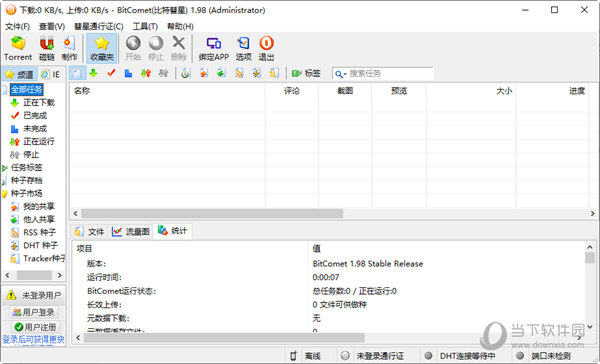win10外接显示屏玩游戏不能全屏显示怎么办?下载
很多使用win10笔记本电脑的用户,喜欢在电脑中玩游戏,但是因为屏幕比较小,所以看起来会不过瘾,因此外接了显示屏,但是游戏打开后却不能够全屏显示,那么这种情况应该如何将解决,今日的win10教程就来和大伙分享具体的解决步骤,希望能够给更多的小伙伴带来帮助。
win10外接显示屏玩游戏不能全屏显示怎么办?
1、右击左下角任务栏中的“开始”,知识兔选择选项列表中的“运行”。
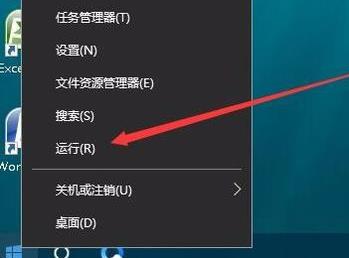
2、在弹出的运行窗口中,输入“regedit”回车打开。
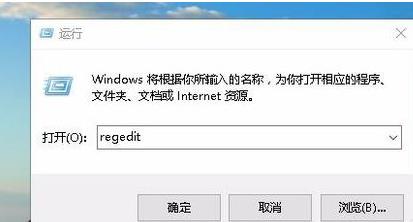
3、进入到注册表编辑器有,将“HKEY_LOCAL_MACHINE\SYSTEM\ControlSet001\Control\GraphicsDrivers\Configuration”复制粘贴到上方地址栏中,并回车定位到此。
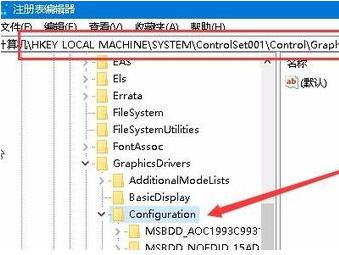
4、随后找到右侧中的“Scaling”双击打开。
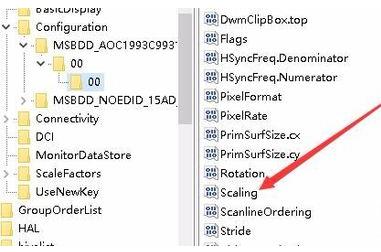
5、在打开的窗口界面中,将“数值数据”修改为“3”,点击确定保存。
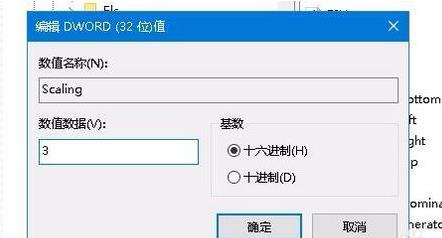
6、接着进入到控制面板界面中,点击其中的“程序和功能”选项。
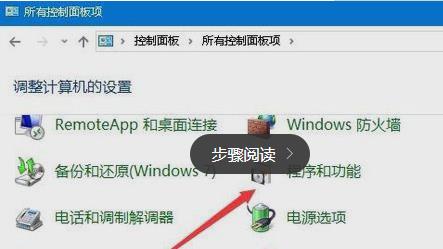
7、然后知识兔点击左侧栏中的“启用或关闭Windows功能”选项。
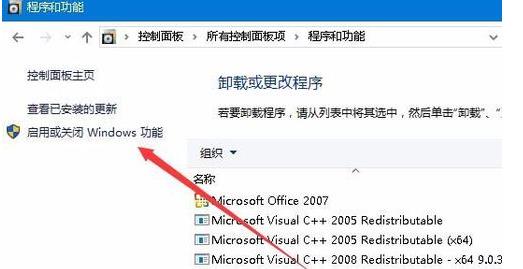
8、最后在窗口中,找到“旧版组件”中的“DirectPlay”,并将其小方框勾选上,点击确定保存就可以了。
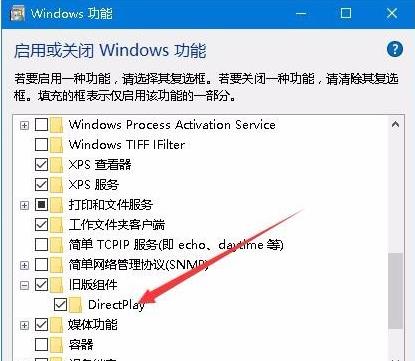
下载仅供下载体验和测试学习,不得商用和正当使用。

![PICS3D 2020破解版[免加密]_Crosslight PICS3D 2020(含破解补丁)](/d/p156/2-220420222641552.jpg)



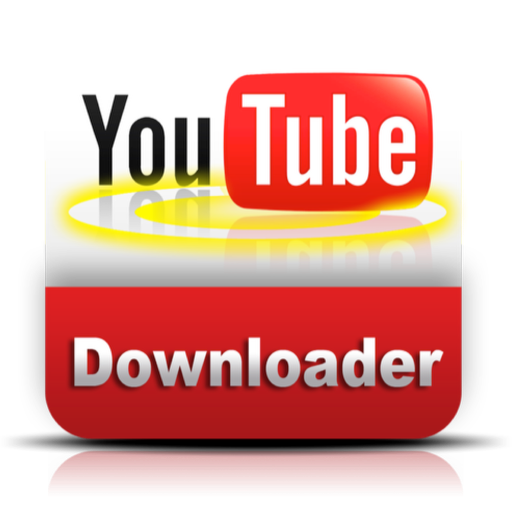
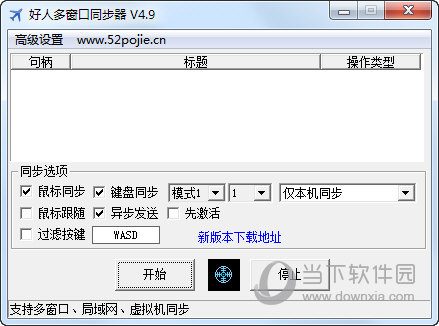
![帝国时代2决定版破解版[未加密]_帝国时代2决定版破解版 v62085 中文版](/d/ga3/20221226022730405.jpg)